Stai esaurendo lo spazio sulla tua macchina Linux, ma non hai idea di cosa continui a erodere il tuo prezioso spazio di archiviazione? I file duplicati potrebbero essere uno dei motivi principali per cui stai affrontando problemi di archiviazione insufficienti. Non preoccuparti più, poiché in questo articolo discuteremo di alcuni strumenti straordinari per trovare e rimuovere file duplicati in Linux. Questi possono aiutarti a ottimizzare l’archiviazione e migliorare le prestazioni del tuo sistema.
Sommario
Rimuovi i file duplicati utilizzando il comando fdupes
Scritto in linguaggio C, il comando fdupes è uno strumento a riga di comando gratuito e open-source per trovare ed eliminare i file duplicati sul tuo Sistema di file Linux. Con fdupes, puoi cercare duplicati in base a vari parametri come nomi di file, hash MD5, dimensioni del file, ecc. Per installare fdupes sul tuo sistema Linux, usa il seguente comando come per la tua distribuzione Linux:
Per sistemi basati su Debian: sudo apt-get install fdupes Per sistemi basati su RHEL/Cent-OS: sudo yum install epel-release sudo yum install fdupes Per sistemi basati su Arch systems: sudo pacman-S fdupes
Ora che hai installato fdupes sul tuo sistema, passiamo alla sintassi e alle opzioni:
Alcune delle opzioni comuni da abbinare al comando fdupes sono: Diciamo che vuoi cercare file duplicati ed eliminarli nella directory ~/Documents/test/testing, usa questo comando: fdupes-rd ~/Documents/test/testing Ti verrà quindi chiesto di conservare i numeri impostati; digitare i numeri impostati che non si desidera eliminare. Altri file diversi da questi verranno eliminati. I file conservati saranno indicati dal simbolo”[+]”nella parte anteriore, mentre il simbolo”[-]”denota i set di file eliminati. Il comando rdfind, che sta per”Redundant Data Find”, è uno strumento a riga di comando gratuito e open source utilizzato per rimuovere i file duplicati su Linux. Utilizza un”algoritmo di classificazione”per ordinare i file in base ai loro inode prima di leggere il disco per confrontare i file, rendendolo molto più veloce di qualsiasi altro strumento. Usa il seguente comando per installare rdfind secondo la tua distribuzione: Per sistemi Linux basati su Debian: sudo apt install rdfind Per sistemi Linux basati su Fedora: sudo dnf installa rdfind Per sistemi Linux basati su Arch: sudo pacman-S rdfind La sintassi per usare rdfind è piuttosto semplice: rdfind Alcune delle opzioni comuni da abbinare al comando rdfind sono: Vediamo ora come utilizzare il comando rdfind per trovare ed eliminare file duplicati su Linux. Supponiamo che tu voglia trovare tutti i file duplicati nella directory ~/Documents/test/testing, usa questo comando: rdfind ~/Documents/test/testing Una volta eseguito il comando, inizierà la scansione dei duplicati file e memorizzando i loro dettagli in un file generato automaticamente chiamato”results.txt”sulla tua macchina Linux. Tu può visualizzare il contenuto del file results.txt usando il comando cat in Linux come segue: Per eliminare i duplicati trovati dal comando rdfind, aggiungi semplicemente il flag-deleteduplicates, come: rdfind-deleteduplicates true ~/Documents/test/ Invece, se vuoi sostituire i file duplicati con collegamenti fisici, usa questo comando: Gli strumenti dell’interfaccia utente grafica (GUI) forniscono un approccio molto facile da usare e intuitivo per gestire i file duplicati su Linux. Con pochi clic, puoi trovare ed eliminare file duplicati sul tuo file system Linux, liberando così memoria e migliorando la velocità del tuo sistema. FSlint è sia una GUI che uno strumento basato sulla riga di comando adatto sia ai principianti che agli utenti avanzati. Con pochi clic, puoi identificare ed eliminare i duplicati, liberando prezioso spazio di archiviazione sul tuo sistema. Segui questi passaggi per installare FSlint su qualsiasi distribuzione Linux: Per sistemi basati su Debian: sudo apt update && sudo apt install snapd Per sistemi basati su Cent OS o RHEL: sudo yum install snapd sudo systemctl enable–now snapd.socket sudo ln-s/var/lib/snapd/snap/snap Per i sistemi basati su Arch: sudo pacman-S snapd sudo systemctl enable–now snapd.socket sudo ln-s/var/lib/snapd/snap/snap sudo snap install fslint-unofficial Per trovare ed eliminare i duplicati utilizzando FSlint, segui questi passaggi: Avvia FSlint Janitor dal menu delle applicazioni. Ci sono alcune scelte progettuali discutibili in Redfall, un miscuglio della famosa formula di Arkane a metà. Adoro i giochi realizzati da Arkane Studios, con Dishonored che diventa un titolo che rivisito di tanto in tanto per il suo gameplay emergente unico. E […] Il monitor BenQ PD2706UA è qui, e viene fornito con tutti i campanelli e fischietti che gli utenti di produttività apprezzerebbero. Risoluzione 4K, colori calibrati in fabbrica, pannello da 27 pollici, supporto ergonomico facilmente regolabile e altro ancora. Ha molti […] Minecraft Legends è un gioco che ha suscitato il mio interesse alla sua presentazione originale l’anno scorso. Ma devo ammettere che non ho seguito attivamente il gioco fino a quando non ci siamo avvicinati alla sua uscita ufficiale. Dopotutto, amore mio […]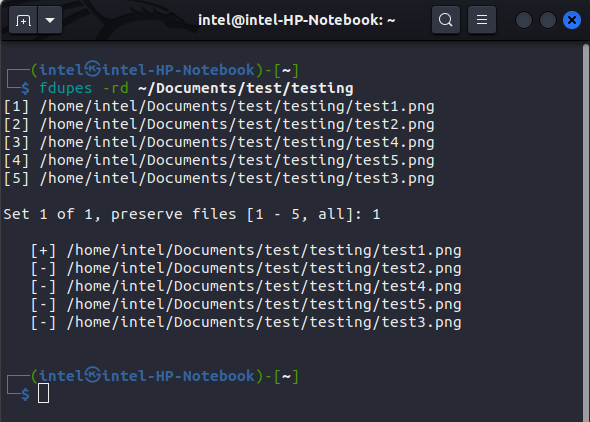 fdupes
fdupesOptionsDescription-rAttraversa tutte le sottodirectory presenti nella directory principale-sSegui le directory collegate con collegamenti simbolici-AEscludi i file nascosti dalla considerazione-mRiepiloga il confronto dei file duplicati-dRichiede agli utenti i file da conservare durante l’eliminazione di tutti gli altri files
Trova e rimuovi file duplicati utilizzando il comando Rdfind
OptionsDescription-ignoreemptyIgnora i file vuoti durante la ricerca di file duplicati-makesymlinks/-makehardlinksSostituisce rispettivamente i file duplicati con collegamenti simbolici/fissi-deleteduplicatesElimina i file duplicati-removeidentinodeRimuove gli elementi che hanno inode e ID dispositivo identici
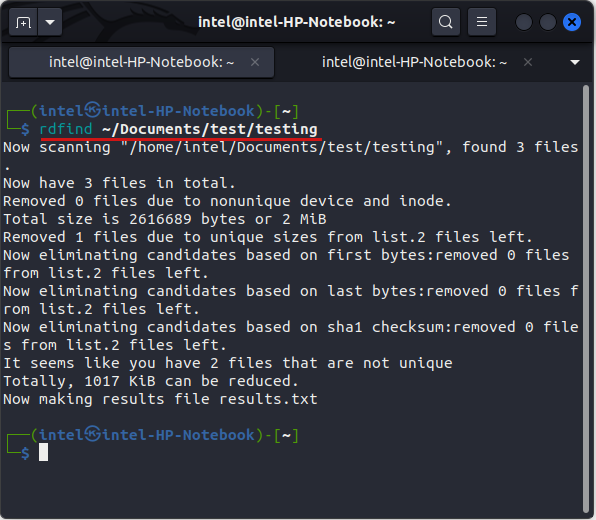
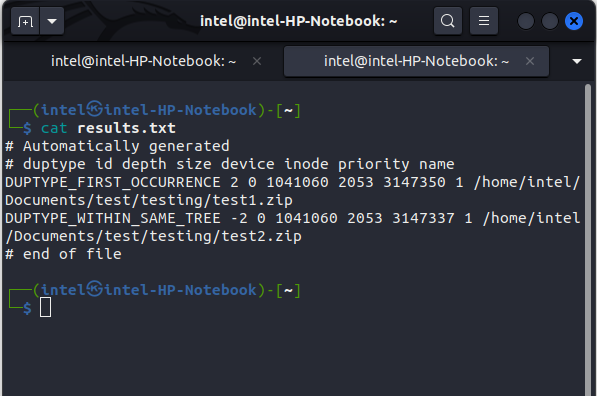
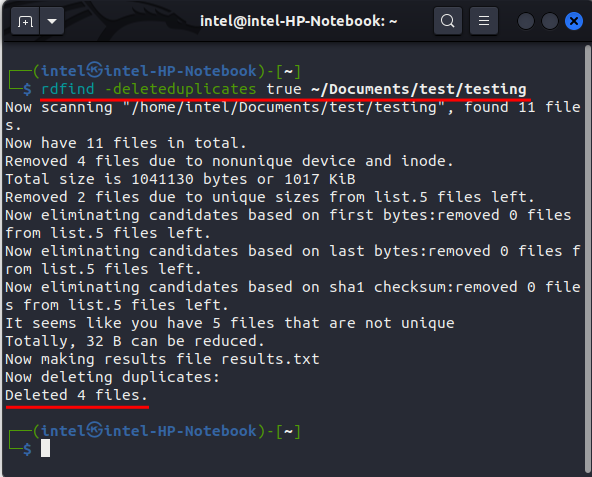 rdfind-makehardlinks true ~/Documents/test/
rdfind-makehardlinks true ~/Documents/test/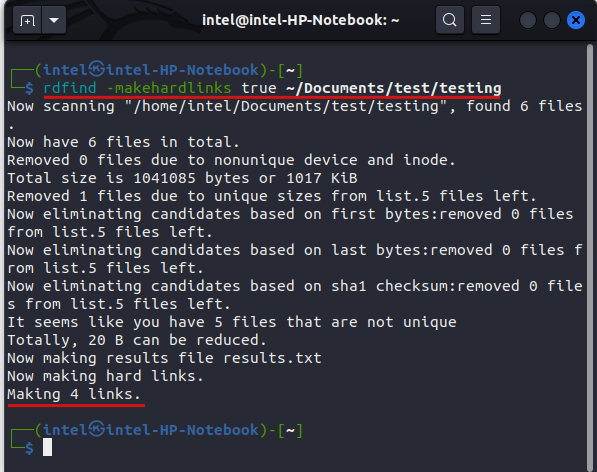
Passaggio 1: Installa snap Package Manager
Passaggio 2: installa FSlint Janitor con Snap
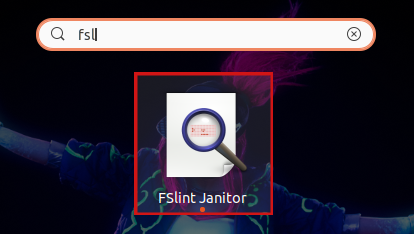 Fai clic sul pulsante”+Aggiungi”nell’angolo in alto a sinistra.
Fai clic sul pulsante”+Aggiungi”nell’angolo in alto a sinistra. 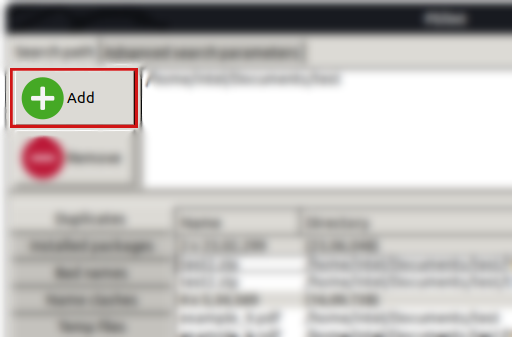 Ora seleziona la directory in cui desideri per filtrare i duplicati e fare clic sul pulsante”OK”nell’angolo in basso a destra.
Ora seleziona la directory in cui desideri per filtrare i duplicati e fare clic sul pulsante”OK”nell’angolo in basso a destra. 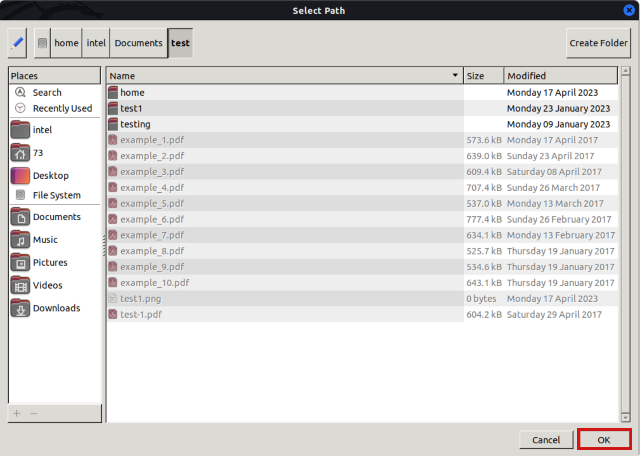 Seleziona l’opzione”Duplicati”dalla riquadro a sinistra e fai clic sul pulsante”Trova“.
Seleziona l’opzione”Duplicati”dalla riquadro a sinistra e fai clic sul pulsante”Trova“. 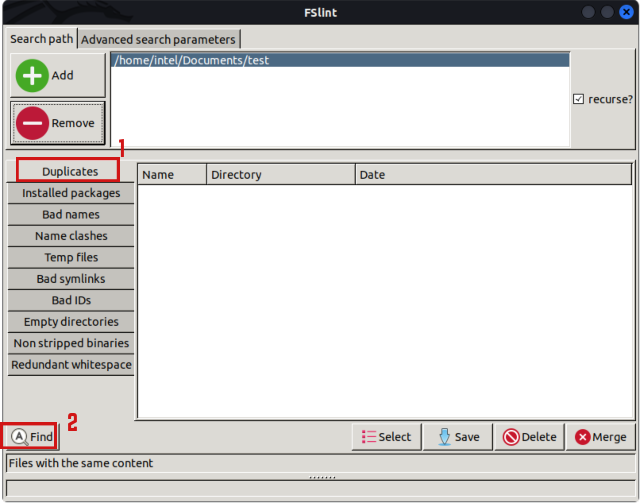 Il riquadro centrale ora mostrerà il duplicato file insieme alla memoria da essi occupata. Tieni premuto il tasto”CTRL”sulla tastiera mentre fai clic sui nomi dei file che desideri eliminare per selezionare i file. Al termine, fai clic sul pulsante”Elimina”.
Il riquadro centrale ora mostrerà il duplicato file insieme alla memoria da essi occupata. Tieni premuto il tasto”CTRL”sulla tastiera mentre fai clic sui nomi dei file che desideri eliminare per selezionare i file. Al termine, fai clic sul pulsante”Elimina”. 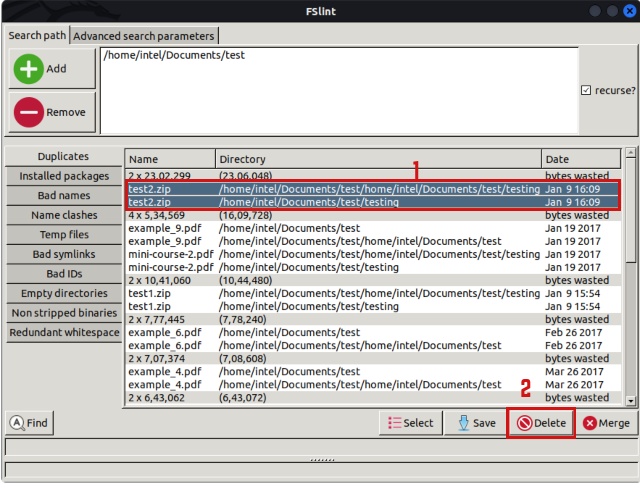 Quindi seleziona”Sì”nella conferma finestra pop-up per eliminare i file duplicati.
Quindi seleziona”Sì”nella conferma finestra pop-up per eliminare i file duplicati. 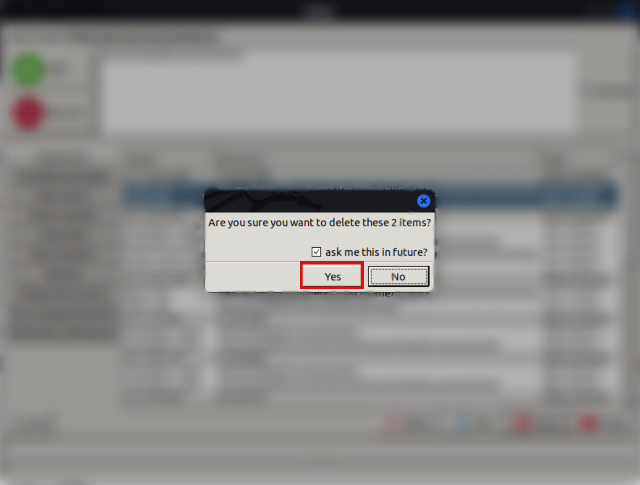 Lascia un commento
Lascia un commento

